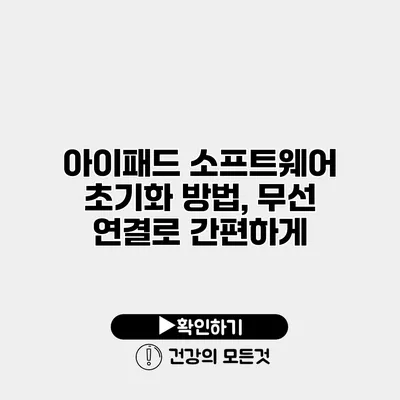아이패드 소프트웨어 초기화 방법은 간편하면서도 효율적인 기기 운영을 위한 필수 기술입니다. 소프트웨어 초기화는 다양한 이유로 필요할 수 있으며, 예를 들어 불필요한 데이터를 제거하거나 성능을 최적화하는 데 도움이 됩니다. 이 포스트에서는 아이패드를 소프트웨어 초기화하는 간단한 방법과 무선 연결을 통해 그 과정을 좀 더 쉽게 할 수 있는 팁에 대해 소개하겠습니다.
✅ 구글 클라우드 맵 업데이트의 문제점을 자세히 알아보세요.
아이패드 소프트웨어 초기화란?
아이패드 소프트웨어 초기화는 기기를 공장 초기 설정으로 되돌리는 과정을 의미합니다. 이 과정에서는 모든 데이터와 설정이 삭제되며, 사용자가 다시 처음 상태로 돌아간 상황을 경험하게 됩니다.
소프트웨어 초기화가 필요한 경우
- 성능 저하: 기기가 느려지거나 자주 멈출 때
- 버그: 앱이 자주 충돌하거나 오류가 발생할 때
- 판매 또는 양도: 다른 사람에게 기기를 넘길 경우 개인 정보를 삭제해야 할 때
초기화의 장점
- 성능 개선: 초기화를 통해 불필요한 파일을 정리하고 성능이 회복됩니다.
- 업데이트: 최신 소프트웨어 버전으로 기기를 설정할 수 있습니다.
- 개인 정보 보호: 기기를 판매할 때 개인 정보를 안전하게 제거할 수 있습니다.
✅ 아이패드 초기화 방법을 빠르게 알아보세요.
아이패드 소프트웨어 초기화 방법
소프트웨어 초기화는 다음과 같이 간단한 단계로 진행됩니다.
단계 1: 사전 준비
초기화 이전에 백업을 하는 것이 중요합니다. 데이터를 잃지 않기 위해 아래와 같은 방법으로 백업하세요.
- 아이클라우드: 설정에서 아이클라우드 백업을 활성화합니다.
- 아이튠즈: 컴퓨터에 연결하여 아이튠즈를 통해 백업합니다.
단계 2: 초기화 진행
-
설정 앱 열기: 아이패드의 홈 화면에서 ‘설정’ 아이콘을 탭 합니다.
-
일반 선택하기: 설정 메뉴에서 ‘일반’을 선택합니다.
-
전송 또는 초기화 선택하기: 스크롤을 내려 ‘전송 또는 초기화’를 탭합니다.
-
모든 콘텐츠 및 설정 지우기 선택하기: ‘모든 콘텐츠 및 설정 지우기’를 선택합니다.
-
비밀번호 입력하기: 비밀번호를 입력한 후 초기화를 확인합니다.
이 단계는 약간의 시간이 걸릴 수 있으며, 기기가 자동으로 재부팅 됩니다.
단계 3: 복원하기
초기화가 완료되면, 사용자 설정을 진행할 수 있습니다. 이 과정에서 아이클라우드나 아이튠즈에서 데이터 복원할 수 있습니다.
✅ 아이패드 소프트웨어 초기화, 이제 쉽게 할 수 있어요!
무선 연결로 간편하게 하는 팁
아이패드와 컴퓨터 간의 무선 연결을 통해 초기화 및 백업 과정을 더 쉽게 진행할 수 있습니다. 여기에는 일부 유용한 도구와 방법이 있습니다.
요구 사항 및 준비물
- Wi-Fi 네트워크: 안정적인 인터넷 연결이 필요합니다.
- iCloud 계정: iCloud 백업을 사용하기 위해 계정이 설정되어 있어야 합니다.
무선 백업 방법
-
설정 앱 열기: 홈 화면에서 설정을 엽니다.
-
사용자 이름 클릭하기: 화면 상단에서 사용자 이름을 탭합니다.
-
iCloud 선택하기: ‘iCloud’ 메뉴로 들어갑니다.
-
아이클라우드 백업 활성화: ‘iCloud 백업’을 선택 후 활성화하고 ‘지금 백업하기’를 클릭합니다.
무선 초기화의 장점
- 편리한 접근: 언제 어디서나 초기화와 백업 가능.
- 직관적 인터페이스: 기기 내 손쉬운 메뉴 탐색으로 어려움이 없슴니다.
무선 연결 문제 해결
무선 연결이 불안정한 경우 아래와 같은 방법으로 문제를 해결할 수 있습니다.
- 라우터 재부팅: Wi-Fi 라우터를 껐다가 다시 키고 연결 상태 점검.
- Bluetooth 확인: Bluetooth 기능이 켜져 있지 않은지 확인.
요약 및 결론
아이패드 소프트웨어 초기화는 기기를 효율적으로 운영하는 데 중요한 과정입니다. 초기화 방법을 이해하고 무선 연결을 통해 간편하게 백업 및 초기화할 수 있습니다. 이렇게 함으로써 기기의 성능을 최적화할 수 있으며, 데이터 보호에 도움을 줍니다.
아이패드 소프트웨어 초기화 방법을 숙지하고, 정기적으로 기기를 관리하세요! 여러분의 아이패드가 항상 최상의 성능을 발휘할 수 있도록 도와줄 것입니다.
| 핵심 포인트 | 내용 |
|---|---|
| 소프트웨어 초기화란? | 기기를 공장 초기 설정으로 되돌리는 방법 |
| 필요성 | 성능 저하, 버그 문제 해결, 개인 정보 보호 |
| 초기화 과정 | 설정 > 일반 > 전송 또는 초기화 > 모든 콘텐츠 및 설정 지우기 까지 진행 |
| 무선 연결 장점 | 언제 어디서나 접근 가능, 직관적인 사용 |
| 문제 해결 방법 | 라우터 재부팅, Bluetooth 확인 등 |
이제 여러분도 아이패드를 손쉽게 초기화하고 관리할 수 있습니다. 필요한 데이터는 백업하고, 설정을 확인하며, 기기를 최상의 상태로 유지해 보세요!
자주 묻는 질문 Q&A
Q1: 아이패드 소프트웨어 초기화란 무엇인가요?
A1: 아이패드 소프트웨어 초기화는 기기를 공장 초기 설정으로 되돌리는 과정으로, 모든 데이터와 설정이 삭제됩니다.
Q2: 소프트웨어 초기화가 필요한 경우는 어떤 경우인가요?
A2: 성능 저하, 앱 버그, 판매 또는 양도의 목적으로 개인 정보를 삭제해야 할 때 소프트웨어 초기화가 필요합니다.
Q3: 무선 연결을 통해 초기화하는 방법의 장점은 무엇인가요?
A3: 무선 연결을 통해 언제 어디서나 쉽게 접근할 수 있으며, 직관적인 인터페이스로 사용이 간편합니다.